-
[IntelliJ] JSP 클론 후 환경설정Backend/WAS with JavaEE 2021. 6. 24. 21:37반응형
클론 후 해야하는 작업
openJDK16 설치
File - Project Structure - SDKs

+버튼 누르고 Download JDK 누르고
Version 16에 위 사진처럼 맞춰준 다음 다운로드
---------------------------------------------------------------
File- Project Structure - Project

opdenjdk-16 클릭 후 apply
----------------------------------------------------------------
File - Project Structure - Facets에 있는 +를 누르고 Web 클릭
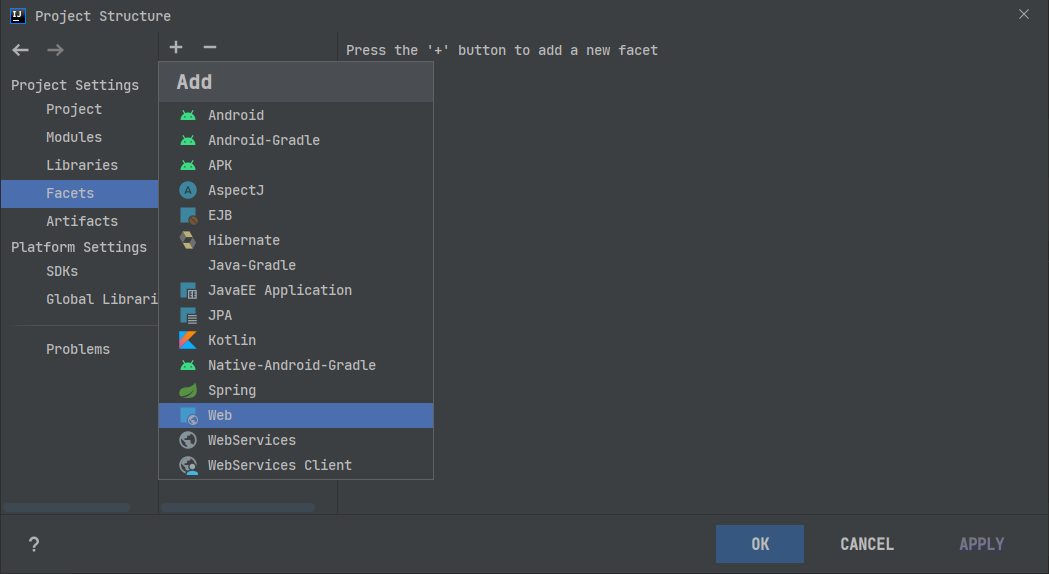

ok
-----------------------------------------------------------------
File - Project Structure - Artifacts에 있는 곳에서 + 누르고 Web Application : Exploded 에 마우스 올리고 From Modules 클릭


OK 누르면 다음과 같이 변함

우측 Available Elements에 있는거 전부 더블클릭해서 왼쪽으로 넘김

이렇게 넘겨지면 OK
----------------------------------------------
우측 상단의 Add Configuration...을 누르고 + 누르고 Tomcat Server에서 local 클릭

Tomcat 경로 새로 지정해주고(기존 톰캣 폴더 지정방식과 동일함. 9.0.48 다운받아서 하는걸 추천)
우측 하단의 FIX 클릭
하단의 Application context를 /으로 만들어주기

OK 누르고

여기서 재생버튼 누르기

끝
반응형'Backend > WAS with JavaEE' 카테고리의 다른 글
[IntelliJ] JSP에 DAO를 활용하여 DB 연동하기 및 jQuery를 활용한 반복 구조 생성 (JavaEE8, Tomcat 9.0, mariaDB) (0) 2021.06.26 [IntelliJ] 연습용 JSP 페이지 추가하기(부트스트랩 활용) (0) 2021.06.26 [IntelliJ] JSP 프로젝트 Tomcat 으로 실행하기 (0) 2021.06.24 [IntelliJ] JSP 프로젝트 생성하기 (JavaEE8, Tomcat 9.0, mariaDB) (3) 2021.06.24 [apache-tomcat / intelliJ] Error running 'Tomcat': Address localhost:8080 is already in use 문제 해결 방법 (0) 2021.03.02